Mundarija
Ba'zan Excelda mezonlarga asoslangan qiymatlarni jamlashimiz kerak bo'ladi. Ushbu talabni qondirish uchun Excel o'ziga SUMIF funktsiyasi deb nomlangan o'rnatilgan funktsiyani o'rnatdi. SUMIF funksiyasi Excelda if sharti bilan qiymatlarni yig'ish imkonini beradi. Shuni yodda tutgan holda, ushbu maqolada siz Excelda if sharti bilan qiymatlarni umumlashtirish uchun SUMIF funksiyasidan qanday foydalanishni o'rganasiz.
Amaliyot kitobini yuklab oling
Excel faylini yuklab olishingiz va u bilan birga mashq qilishingiz tavsiya etiladi.
SUM IF Condition.xlsx
SUMIF funktsiyasi: umumiy ko'rinish
Ushbu funksiya bizga shartli katakchalar diapazonini jamlash imkonini beradi.
Sintaksis
SUMIF(diapazon, mezon, yig'indisi_oraliq). )
Argumentlar
- diapazon: Bu maydon majburiydir. Bu mezonlarni o'z ichiga olgan katakchalar diapazoniga ishora qiladi.
- mezonlar: Bu maydon ham majburiydir. Bu bajarilishi kerak bo'lgan shartga ishora qiladi.
- sum_diapazon: Bu ixtiyoriy talab. Agar shart bajarilsa, qo'shiladigan katakchalar oralig'iga ishora qiladi.
Excelda IF sharti bilan jamlashning 6 usuli
Ushbu maqolada biz namunali mahsulotdan foydalanamiz. narxlar ro'yxati barcha usullarni namoyish qilish uchun ma'lumotlar to'plami sifatida. Shunday qilib, keling, ma'lumotlar to'plamini qisqacha ko'rib chiqaylik:

Shunday ekan, hech qanday muhokama qilmasdan, to'g'ridan-to'g'ri barcha ma'lumotlarga sho'ng'ib olaylik.usullar birma-bir.
1. Agar Excelda har xil taqqoslash mezonlari kerak bo'lsa, yig'ing
Keling, $40 dan yuqori narxlarni jamlaymiz. Buning uchun
❶ C14 katakchasini tanlang.
❷ Tur formula
=SUMIF(C5:C12, ">40") hujayra ichida.
❸ ENTER tugmasini bosing.

🔎 Formulaga
Kriteriyalar maydoni ichida , biz “ >40 “ qoʻshdik, bu yerda “ > ” operatori $40 dan yuqori barcha narxlarni filtrlaydi. Umuman olganda, yuqoridagi formula $40 dan yuqori barcha narxlarni jamlaydi. Quyida keltirilgan “ > ” kabi koʻproq operatorlar mavjud:
| Operator | Shart |
| > | Agar yig'indidan kattaroq bo'lsa |
| < | Yig'indidan kichik bo'lsa |
| = | Agar teng bo'lsa yig'indi |
| Agar teng bo'lmasa yig'indi | |
| >= | Agar dan katta yoki teng bo'lsa, yig'indi |
| <= | Yig'indi dan kichik yoki teng bo'lsa |
2. Yig'indi Excelda turli matn mezonlari paydo bo'lsa
Biz SUMIF funksiyasidan foydalanishimiz mumkin, Xulosa qilib aytganda, matn moslashuviga asoslangan qiymatlar. Misol uchun, biz " CPU " deb nomlangan mahsulotga aniq mos keladigan narxlarni jamlaymiz. Buni bajarish uchun
❶ C14 katakchasini tanlang.
❷ formulani
yozing. =SUMIF(B5:B12, "CPU", C5:C12) hujayra ichida.
❸ KIRISH tugmasini bosing.
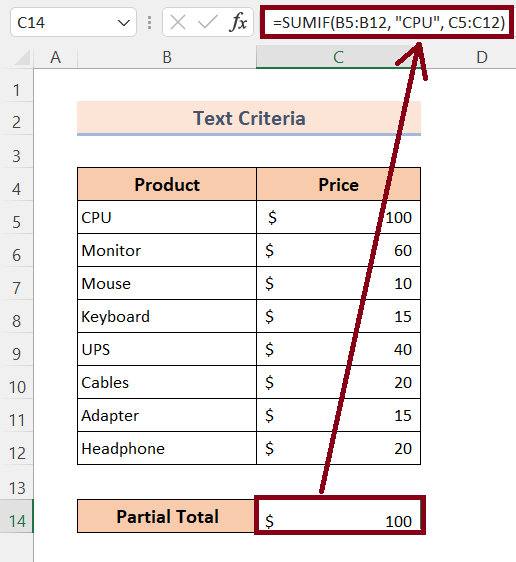
Yulash uchunyuqoriga, mosliklarga asoslangan qiymatlarni ikkita asosiy toifaga bo'lish mumkin:
1. Aniq moslik
- Mos keladigan natijalar yig'indisi
Formuladan foydalaning:
=SUMIF(B5:B12, "CPU", C5:C12)
- Mos natijalarni hisobga olmaganda
Formuladan foydalaning:
=SUMIF(B5:B12, " CPU", C5:C12) 2. Qisman moslik
- Mos natijalar yig'indisi
Formuladan foydalaning:
=SUMIF(B5:B12, "*CPU*", C5:C12)
- Mos natijalarni hisobga olmaganda yig'indi
Formuladan foydalaning:
=SUMIF(B5:B12, " *CPU*", C5:C12)
3. Ko'p taqqoslash operatorlari bilan Excel SUMIF funktsiyasi sharti & amp; Hujayra ma'lumotnomasi
SUMIF funksiyasi bizga qidiruv maydonini yaratish va qidiruv maydoniga kiritilgan qiymatlar asosida yig'indi operatsiyasini bajarish imkonini beradi. Masalan, biz “ Monitor ” bandidan tashqari barcha mahsulotlarning umumiy narxlarini hisoblamoqchimiz. Endi uni amalga oshirish bosqichlarini ko'rib chiqamiz:
❶ C15 katakchasini tanlang.
❷ Tur formulani
=SUMIF(B5:B12,""&C14, C5:C12) hujayra ichida.
❸ ENTER tugmasini bosing.

🔎 Formulaga
Kriteriyalar maydonida biz “”&C14, dan foydalandik, bu yerda “” katakchada koʻrsatilgan narsalarni hisobga olmaslik uchun javobgar boʻladi. C14 .
1. "Monitor" dan tashqari ob'ektlar uchun narxlarni jamlash uchun
Formuladan foydalaning:
=SUMIF(B5:B12,""&C14, C5:C12) 2. “Monitor” punkti uchun narxlarni umumlashtirish.
Formuladan foydalaning:
=SUMIF(B5:B12,C14, C5:C12)
4. Excel SUMIF funktsiyasi shartidan joker belgilar bilan foydalaning
Qisman mosliklarga asoslangan qiymatlarni jamlashga qiziqsangiz, ikkita joker belgidan birini ishlatishingiz mumkin:
- Yulduzcha (*) - har qanday belgilar sonini ifodalaydi.
- Savol belgisi (?) - ma'lum bir pozitsiyadagi bitta belgini ifodalaydi
4.1 Joker belgilar bilan qisman mosliklar
1. “Sichqoncha” so‘zi bilan boshlanadigan qiymatlarni jamlash uchun
Formuladan foydalaning:
=SUMIF(B5:B12,”Mouse*”, C5:C12) 2. “Sichqoncha” so‘zi bilan tugaydigan qiymatlarni yig‘ish uchun
Formuladan foydalaning:
=SUMIF(B5:B12,”*Mouse”, C5:C12) 3. Qiymatlarni yig‘ish uchun "Sichqoncha" har qanday holatda bo'lishi uchun
Formuladan foydalaning:
=SUMIF(B5:B12,”*Mouse*”, C5:C12) 4. Quyidagiga ega bo'lgan qiymatlarni yig'ish uchun kamida 1 ta belgi mavjud
Formuladan foydalaning:
=SUMIF(B5:B12,”?*”, C5:C12) 5. Bo'sh katakchalar qiymatlarini yig'ish uchun
Formuladan foydalaning:
=SUMIF(B5:B12,”*”, C5:C12)
4.2 Muayyan belgilar soniga ega SUM qiymatlari
S deylik, tegishli katakchada X belgi uzun so'zlarga ega bo'lgan qiymatlarni jamlamoqchisiz. Amalga oshirish qulayligi uchun 3 ta belgidan iborat bo'lgan mahsulotlarning umumiy narxini hisoblab chiqamiz:
Formulani kiriting
=SUMIF(B5:B12, "???", C5:C12) hujayra ichida C14 va ENTER tugmasini bosing.
Bu yerda savol belgisi soni ( ? ) izlanadigan belgilar sonini aniqlaydiichiga.

5. Excel SUMIF funksiyasi sana sharti bilan
Aytaylik, biz ma'lum bir sanada sotilgan mahsulotning umumiy miqdorini bilmoqchimiz. Buni bilish uchun biz qila oladigan yagona narsa sanani mezonlar maydoniga kiritishdir. Bu formula:
=SUMIF(B5:B12,"9/1/2020",D5:D12) 
Biz SUMIF funksiyasi bilan ko'proq narsani qilishimiz mumkin. sanalar. Masalan,
1. Joriy foydalanish sanasi uchun yig'indi qiymatlari
=SUMIF(B5:B12, "TODAY()",D5:D12) 2. Oldingi yig'indi qiymatlari joriy sanalar ishlatiladi
=SUMIF(B5:B12, "<"&TODAY(),D5:D12) 3. Joriy sanalardan keyingi yig'indi qiymatlari
=SUMIF(B5:B12,">"&TODAY(),D5:D12)
6. Agar bo'sh katakchalar Excel-dagi qiymatlarga to'g'ri kelsa, yig'indi
Ushbu bo'limda biz faqat tegishli sanalari yo'q narxlarni jamlaymiz. Buning uchun formuladan foydalanishingiz mumkin
=SUMIF(B5:B12,"=",D5:D12) Yoki
=SUMIF(B5:B12,"",D5:D12) D14 hujayra ichida.
Ikkisi ham bir xil natija beradi.
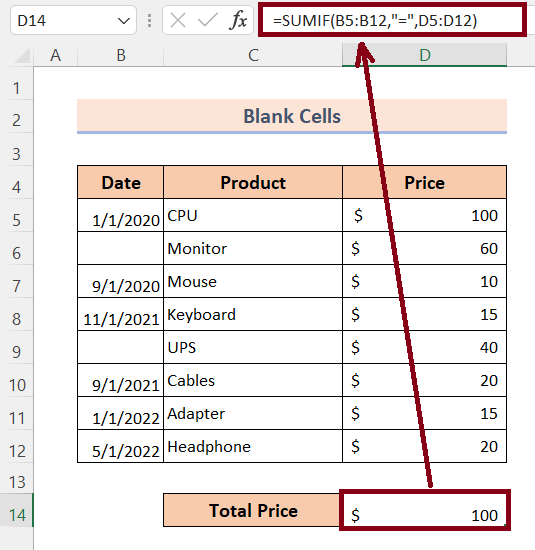
Esda tutilishi kerak bo'lgan narsalar
📌 sintaksisi dan xabardor bo'ling. SUMIF funktsiyasi.
📌 Formula ichidagi diapazon maydonini ehtiyotkorlik bilan ishlating.
📌 Diapazon yoki yig'indisi_oraliq maydonlariga massiv kiritmang .
📌 Diapazon va sum_diapazon oʻlchami bir xil boʻlishi kerak.

